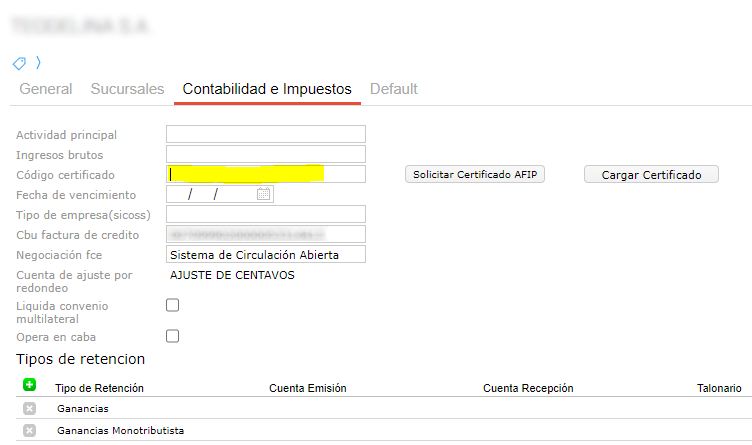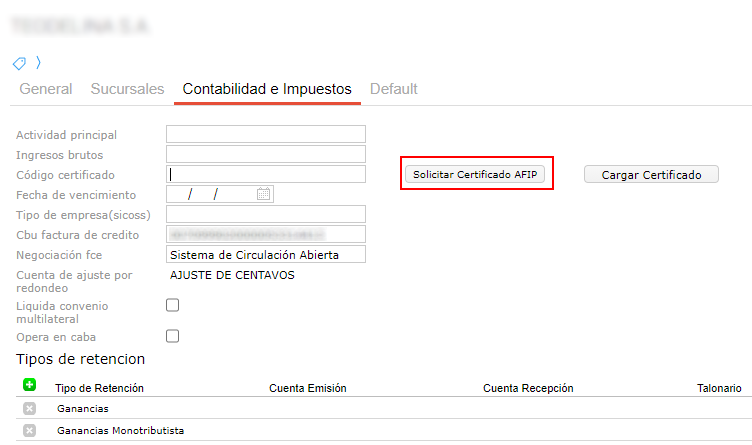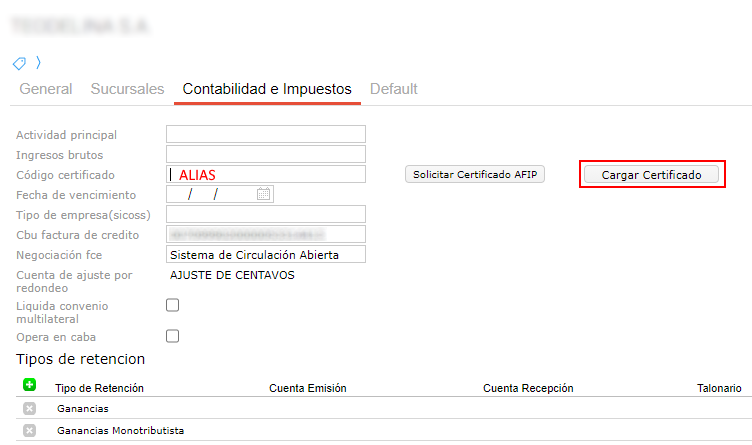Problema:
El sistema no permite obtener CAE utilizando webservice Factura de Venta Electrónica. Emite el mensaje de error: “No se pudo autenticar en Webservice de AFIP. Certificado expirado”.
Motivo:
El mensaje corresponde al Certificado Digital emitido en AFIP por la empresa que emite la factura. Para solucionarlo, se debe volver a configurar tanto en el sistema como en la web de AFIP.
Solución:
Para solucionar el mensaje de “Certificado digital expirado” existen dos posibles soluciones:
Con Delegación Webservice Factura Electrónica:
1. Dentro de AppBuilder, ir al maestro de Empresa y seleccionar la empresa que tiene inconveniente con la expiración del certificado. En la solapa “Contabilidad e impuestos” dejar vacío el campo “Código Certificado”.
2. Si ya posee la delegación y tenía además el certificado digital, significa que éste se venció. Con solo dejar vacío el campo se soluciona el inconveniente.
3. En caso de que no posea la delegación pero quiera optar por delegar a Finnegans el acceso a Webservice debe realizar lo siguiente.
a. Ingresar a la página de AFIP.
b. Ingresar a Administración de relaciones de Clave Fiscal → Nueva Relación → Servicios buscar → AFIP → Webservice → Factura Electrónica
c. En el campo de representante presionar en buscar: CUIT 30698431454 y presionar Buscar, deberá aparecer la razón social de Finnegans SA.
d. Notificar a “Consultas y Reclamos” la delegación para que confirmen la autorización.
Sin Delegación Webservice Factura Electrónica:
1. Dentro de AppBuilder, ir al maestro de Empresa y seleccionar la empresa que tiene inconveniente con la expiración del certificado. En la solapa “Contabilidad e impuestos” hacer clic sobre el botón de “Solicitar Certificado”
2. Se descargará un archivo que se debe subir en: AFIP → Administración de Relaciones Clave Fiscal. Seleccionar el contribuyente con el que se generó la solicitud del certificado.
3. En Administración de Certificados Digitales → Agregar Alias: Crear un Alias que deberá indicar luego en el campo Código Certificado en el maestro de empresas donde solicitó el certificado en el sistema.
4. Subir el certificado con el alias seleccionado y generar Certificado. Luego descargar el que otorga la AFIP.
5. Dentro de Finnegans, en el maestro de empresas, en la solapa “Contabilidad e impuestos” presionar el botón “Cargar Certificado”. Subir el archivo descargado desde AFIP y agregar el nombre del alias en mayúscula. Guardar
6. Probar obtener CAE.
Nota: Esta solución requiere que el usuario tenga acceso a AppBuilder : SI